
Dokumente können ziemlich lang werden. Mithilfe von Lesezeichen können Sie einen Link zu einer bestimmten Stelle in einer Google Text & Tabellen-Datei erstellen, um leichter zu einem bestimmten Abschnitt zurückzukehren (oder andere Personen zu diesem Abschnitt zu leiten). So können Sie bestimmte Standorte in Google Text & Tabellen mit einem Lesezeichen versehen.
Lesezeichen für bestimmte Orte in einer Google Text & Tabellen-Datei setzen
Das Einfügen eines Lesezeichens in Ihre Datei ist wie folgtErstellen eines Links, der direkt zu einem Punkt in Ihrem Dokument springt. Lesezeichen sind nur sichtbar, wenn Sie das Dokument auf Ihrem Computer anzeigen. Sie werden nicht angezeigt, wenn Sie es ausdrucken.
VERBUNDEN: Verwenden Sie Lesezeichen, um schneller in Word-Dokumenten zu navigieren
Um ein Lesezeichen an einem bestimmten Ort einer Google Text & Tabellen-Datei zu erstellen, markieren Sie den gewünschten Ort (oder platzieren Sie die Einfügemarke dort). Öffnen Sie das Menü "Einfügen" und klicken Sie auf den Befehl "Lesezeichen".

Neben dem Wort sollte ein blaues Lesezeichenband angezeigt werden. Klicken Sie darauf, um zwei Optionen anzuzeigen: "Verknüpfen" und "Entfernen".

Klicken Sie mit der rechten Maustaste auf "Link" und wählen Sie "Linkadresse kopieren", um den Link in Ihre Zwischenablage zu kopieren.

Mit diesem Link können Sie alles tun, was Sie möchtenIn der Regel mit einer URL: Senden Sie sie an jemanden, fügen Sie sie zu Ihren Favoriten hinzu, fügen Sie sie in eine andere Seite oder ein anderes Dokument ein oder erstellen Sie sogar ein Inhaltsverzeichnis. Bei Verwendung leitet Sie die URL zu genau dem Teil Ihres Dokuments.
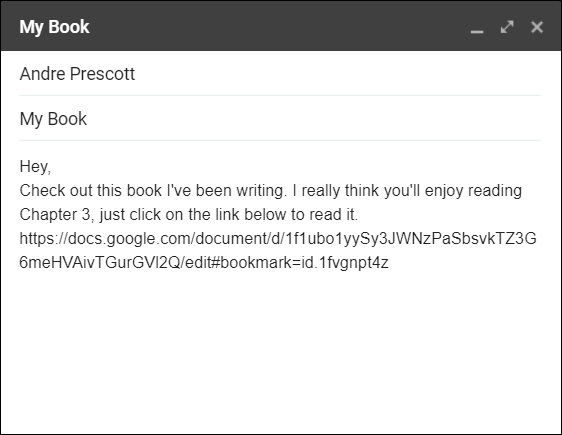
Wenn Sie den Lesezeichen-Link nicht mehr in Ihrem Dokument haben möchten, klicken Sie auf das blaue Band und dann auf "Entfernen", um den Link zu löschen.

Wenn Sie mehr als ein Lesezeichen hinzufügen möchten, wiederholen Sie die obigen Schritte, um Links zu verschiedenen Teilen Ihres Dokuments zu erstellen.
Bonus: Sie können eine bestimmte Folie auch in Google Slides als Lesezeichen speichern. Klicken Sie auf die jeweilige Folie und kopieren Sie die URL aus der Adressleiste. Jede Folie hat eine eindeutige URL.

Das Hinzufügen von Lesezeichen ist eine einfache Möglichkeit zum Navigieren in agroße Datei und Link zu bestimmten Abschnitten eines Dokuments. Dies ist viel einfacher zu handhaben, als jedes Mal von vorne zu beginnen und durch das Ganze scrollen zu müssen.








